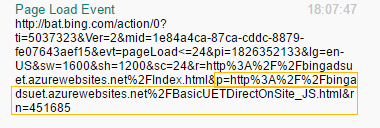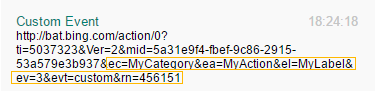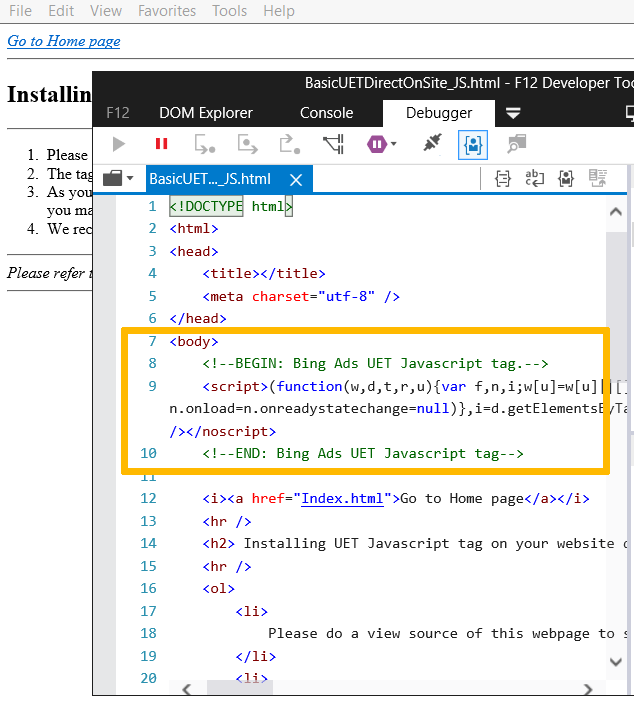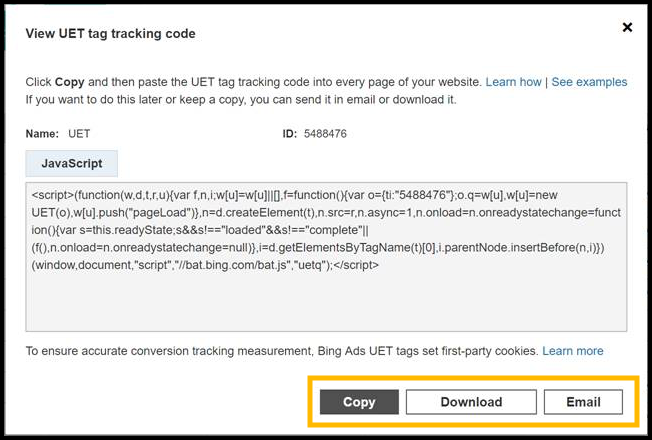Testen von Abschlusszielen und Zielgruppen mit dem UET-Tag-Hilfsprogramm
Testen von Abschlusszielen und Zielgruppen mit dem UET-Tag-Hilfsprogramm
Das UET-Tag-Hilfsprogramm ist eine Browsererweiterung, die die Implementierung des UET-Tags (Universal Event Tracking, Universelle Ereignisnachverfolgung) von Microsoft Advertising und die Funktionalität von Abschlusszielen auf einer bestimmten Webseite überprüft.Das UET-Tag-Hilfsprogramm ist eine Browsererweiterung, die die Implementierung des UET-Tags (Universal Event Tracking, Universelle Ereignisnachverfolgung) von Microsoft Advertising—und die Funktionalität von Abschlusszielen —auf einer bestimmten Webseite überprüft. Sie ist in Microsoft Edge und Google Chromeverfügbar. Weitere Informationen zu UET-Tags finden Sie unter Was ist UET, und welche Vorteile bietet es?.
Mit dem UET-Tag-Hilfsprogramm können Sie folgende Aktionen durchführen:
- Überprüfen und Beheben von Problemen mit UET-Tags. Sie können UET-Tags direkt im Browser überprüfen, anstatt den Tag-Status in " Microsoft Advertising" nach ein paar Stunden zu überprüfen. Das Symbol für das UET-Tag-Hilfsprogramm informiert Sie darüber, wie viele UET-Tags auf einer Webseite vorhanden sind und ob sie ordnungsgemäß funktionieren. Wenn Ihre Tags nicht funktionieren, gibt das Hilfsprogramm an, worin das Problem besteht und was Sie tun können, um das Problem zu lösen.
- Testen Ihrer Abschlussziele. Teilen Sie dem UET-Tag-Hilfsprogramm mit, welchen Abschluss Sie testen möchten, und navigieren Sie dann auf Ihrer Website. Das Programm teilt Ihnen dann mit, welche Abschlussergebnisse aufgezeichnet wurden, welche Probleme aufgetreten sind und wie diese Probleme behoben werden können.
- Laden Sie das UET-Tag-Hilfsprogramm in Edge herunter.
- Wählen Sie Abrufen und dann Erweiterung hinzufügen.
Durch die Installation des UET-Tag-Hilfsprogramms erklären Sie sich mit dem Microsoft-Servicevertrag und den Microsoft-Datenschutzbestimmungen einverstanden. - Nach der Installation wird das Symbol des UET-Tag-Hilfsprogramms in Edge angezeigt.
- Laden Sie das UET-Tag-Hilfsprogramm in Chrome herunter.
- Wählen Sie Zu Chrome hinzufügen
und dann Erweiterung hinzufügen.
Durch die Installation des UET-Tag-Hilfsprogramms erklären Sie sich mit dem Microsoft-Servicevertrag und den Microsoft-Datenschutzbestimmungen einverstanden. - Nach der Installation wird das Symbol des UET-Tag-Hilfsprogramms in Chrome angezeigt.
- Wechseln Sie in Edge oder Chrome zu einer Webseite, die Sie überprüfen möchten, und wählen Sie dann das Symbol für das UET-Tag-Hilfsprogramm.
- Schalten Sie im UET-Tag-Hilfsprogramm auf Ein und aktualisieren Sie die Browserseite.
- Überprüfen Sie den Status des Symbols für das UET-Tag-Hilfsprogramm. Die Badge-Farbe gibt den Status an, und die Zahl im Badge zeigt an, wie oft das UET-Tag von der Webseite angefordert wurde.
Badgetyp Wie dies aussieht Was dies bedeutet Kein Badge 
Dies kann Folgendes bedeuten: - Es ist kein UET-Tag auf der Seite installiert, Sie müssen es also hinzufügen.
- Das UET-Tag ist falsch formatiert, sodass es vom UET-Tag-Hilfsprogramm nicht erkannt wird. Sie müssen das UET-Tag erneut installieren.
- Das UET-Tag ist nur auf der Abschlussseite der Website (z. B. auf der Seite mit der Kaufbestätigung) installiert, Sie müssen also zur Abschlussseite mit aktiviertem UET-Tag-Hilfsprogramm navigieren.
Grüner Badge 
Es sind Tags auf dieser Webseite vorhanden, und die Tags funktionieren ordnungsgemäß. Es ist keine Aktion erforderlich. Gelber Badge 
Die Tags auf dieser Webseite funktionieren ordnungsgemäß, können aber verbessert werden. Wählen Sie das Symbol "UET-Tag-Hilfsprogramm" aus, um zu sehen, was das Problem ist und wie Sie es beheben können. Roter Badge 
Die Tags auf dieser Webseite funktionieren nicht ordnungsgemäß und müssen korrigiert werden. Wählen Sie das Symbol "UET-Tag-Hilfsprogramm" aus, um zu sehen, was das Problem ist und wie Sie es beheben können.
Hinweis
Die Zahl im Badge gibt an, wie oft ein UET-Tag auf der Webseite angefordert wurde. Beim ersten Besuch einer Webseite wird die Anzahl der UET-Tags auf dieser Webseite angezeigt, wenn Sie die Webseite jedoch aktualisieren, erhöht sich diese Zahl.
Beheben von Problemen
- Wählen Sie das Symbol für das UET-Tag-Hilfsprogramm, um die Details zum Tag zu öffnen.
- Überprüfen Sie auf der Registerkarte Ergebnisse die Fehler und die Vorschläge zum Beheben der Fehler.
- Beheben Sie die Probleme, und überprüfen Sie die Webseite erneut.
-
Wählen Sie im Menü oben Tools > Abschlussziele.
Wenn Sie die neue Microsoft Advertising Navigation verwenden, zeigen Sie im Navigationsmenü auf der linken Seite auf Abschlüsse, und wählen Sie Abschlussziele aus.
- Gehen Sie zum Status der Nachverfolgung für dieses Abschlussziel, und wählen Sie Dieses Abschlussziel testen.
- Wählen Sie das Symbol für das UET-Tag-Hilfsprogramm im Erweiterungsmenü Ihres Browsers.
- Geben Sie die URL der Angebotsseite in das Hilfsprogramm ein, und wählen Sie Test starten.
- Navigieren Sie auf Ihrer Website, und versuchen Sie, Ihr Abschlusszielereignis auszulösen.
- Wenn entweder Abschluss gefunden oder Problem erkannt angezeigt wird, wählen Sie Bericht anzeigen, um eine Zusammenfassung der an Microsoft Advertising zurückgegebenen Daten anzuzeigen.
- Falls Problem erkannt angezeigt wird, folgen Sie den Anweisungen im Bericht, um die Probleme zu beheben.
- Warten Sie mindestens 24 Stunden, und prüfen Sie dann, ob Abschlüsse und variable Umsätze ordnungsgemäß erfasst werden.
-
Wählen Sie im Menü oben Tools > Zielgruppen.
Wenn Sie die neue Microsoft Advertising Navigation verwenden, wählen Sie im Navigationsmenü auf der linken Seite Tools > Zielgruppen aus.
- Gehen Sie in der Liste der Zielgruppen zur Spalte Status der Zielgruppe, und zeigen Sie mit der Maus auf den Status der Zielgruppe, die Sie testen möchten. Wählen Sie Diese Zielgruppe testen.
- Wählen Sie das Symbol für das UET-Tag-Hilfsprogramm im Erweiterungsmenü Ihres Browsers.
- Geben Sie die URL der Angebotsseite in das Hilfsprogramm ein, und wählen Sie Test starten.
- Navigieren Sie auf Ihrer Website, und versuchen Sie, Aktualisierungen an der Zielgruppe auszulösen.
- Wenn Sie die Ergebnisse sehen möchten, wählen Sie Test beenden. Wählen Sie dann Bericht anzeigen, um in einer Zusammenfassung zu sehen, welche Daten an Microsoft Advertising zurückgegeben wurden.
- Folgen Sie für die erkannten Probleme den Anleitungen, um die Probleme zu beheben.
Ja, das UET-Tag-Hilfsprogramm kann auf Computern mit Standardzugriffsberechtigungen installiert werden. Sie müssen jedoch den Browser Edge oder Chrome auf Ihrem Computer installiert haben, und für die Installation ist möglicherweise eine Administratorgenehmigung erforderlich.
Das UET-Tag-Hilfsprogramm überprüft jeweils nur eine Webseite. Um Fehler auf der gesamten Website zu beheben, müssen Sie das UET-Tag-Hilfsprogramm auf allen Webseiten im Browser ausführen.
Wenn eine Aktualisierung verfügbar ist, wird diese automatisch innerhalb von 24 Stunden nach deren Veröffentlichung installiert.
Die Registerkarte „Ereignisse“ zeigt die UET-Ereignisse, die auf der Webseite ausgelöst wurden. Es gibt drei Arten von Ereignissen, die angezeigt werden:
-
Seitenladeereignis: Wenn Sie Ihrer Webseite ein UET-Tag mit JavaScript hinzugefügt haben, wird dieses Ereignis für Abschlussziele und Remarketing-Listen angezeigt, die kein benutzerdefiniertes Ereignis besitzen. Die URL der aktuellen Seite wird in diesem Ereignis mit dem P-Parameter (Seiten-URL) aufgezeichnet:
-
Benutzerdefiniertes Ereignis: Wenn Sie Ihrer Webseite ein UET-Tag mit JavaScript hinzugefügt haben, wird dieses Ereignis für Abschlussziele und Remarketing-Listen angezeigt, die über ein benutzerdefiniertes Ereignis verfügen. Die im benutzerdefinierten Ereignisskript übergebenen Ereignisparameter finden Sie in den Parametern ec (category), ea (action), el (label) und ev (value):
Auch variabler Umsatz wird in einem benutzerdefinierten Ereignis angezeigt. Der aufgezeichnete Umsatzwert wird im gv-Parameter aufgezeichnet: -
Beacon: Wenn Sie Ihrer Webseite ein UET-Tag ohne JavaScript hinzugefügt haben, wird dieses Ereignis für alle Abschlussziele und Remarketing-Listen angezeigt.
Der Nachverfolgungscode für jedes UET-Tag. ![]()
In den meisten Fällen sind die Webseite, zu der Sie nach Auswahl der Anzeige gelangen, und die Webseite, über die das UET-Tag ausgelöst wird (Verweiser-URL), identisch. Dies kann bei Verwendung eines iFrame anders sein.
Mit einem iFrame oder Inlineframe wird ein anderes Dokument in die aktuelle HTML-Seite eingebettet. Wenn das UET-Tag in einem IFrame eingebettet ist, können die Verweiser-URL der Webseite und der IFrame unterschiedlich sein. In diesem Fall empfängt Microsoft Advertising möglicherweise zwei verschiedene Verweiser-URLs. Aus diesem Grund sollten wir bei der Überprüfung auf Ziel-URL immer den Parameter P verwenden.
Nachdem das UET-Tag auf Ihrer Webseite installiert wurde, Sie 24 Stunden gewartet und Klicks auf Ihre Anzeige erhalten haben, können Sie Ihr Abschlussziel überprüfen. Ermitteln Sie zunächst in Microsoft Advertising den Status des Abschlussziels. Wenn der Status Tag inaktiv lautet, können Sie mit dem UET-Tag-Hilfsprogramm überprüfen, ob das Problem durch das UET-Tag ausgelöst wurde.
-
Wählen Sie im Menü oben Tools > Abschlussziele.
Wenn Sie die neue Microsoft Advertising Navigation verwenden, zeigen Sie im Navigationsmenü auf der linken Seite auf Abschlüsse, und wählen Sie Abschlussziele aus.
- Überprüfen Sie die Spalte Verfolgungsstatus.
Nicht überprüft
Was es ist: Microsoft Advertising hat keine Daten zur Benutzeraktivität vom UET-Tag auf Ihrer Website erhalten. Die Überprüfung durch Microsoft Advertising kann bis zu 24 Stunden dauern. Wenn dieser Status weiterhin angezeigt wird, haben Sie entweder den Verfolgungscode des UET-Tags Ihrer Website nicht hinzugefügt oder bei der Einrichtung ist ein Fehler aufgetreten, der behoben werden muss.
Was ist zu tun: Nichts
Keine kürzlich erfolgten AbschlüsseWas es ist: Microsoft Advertising hat Ihr UET-Tag erkannt, aber in den letzten 7 Tagen wurden keine Abschlüsse aufgezeichnet. Der Grund hierfür liegt wahrscheinlich darin, dass das Ziel nicht ordnungsgemäß erstellt wurde, das Tag nicht Ihrer gesamten Website hinzugefügt wurde – insbesondere nicht den Seiten mit der Abschlussaktion – oder es sind keine Benutzer auf Ihrer Website vorhanden, die Abschlüsse generieren.
Was ist zu tun: Nichts
Abschlüsse werden aufgezeichnetWas es ist: Microsoft Advertising hat Ihr UET-Tag erkannt, und in den letzten 7 Tagen wurden Abschlüsse aufgezeichnet. Wenn Ihr Abschlussfenster länger als 7 Tage ist und Sie die Daten für die letzten 7 Tage filtern, wird dieser Status möglicherweise auch dann angezeigt, wenn die Spalte Abschlüsse keine Abschlüsse enthält. Grund hierfür ist, dass Abschlüsse zum Klickzeitpunkt gemeldet werden.
Was ist zu tun: Nichts
Tag inaktivWas es ist: Microsoft Advertising hat in den letzten 24 Stunden keine Daten zur Benutzeraktivität vom UET-Tag erhalten. Stellen Sie sicher, dass sich der Verfolgungscode des UET-Tags noch auf Ihrer Website befindet.
Was ist zu tun: Überprüfen mit dem UET-Tag-Hilfsprogramm
- Wenn der Status Tag inaktiv lautet, gehen Sie zur Ziel-URL, die den Abschlusszielen in Ihrem Browser zugeordnet ist, schalten Sie das UET-Tag-Hilfsprogramm EIN, und überprüfen Sie dann, ob das Tag ordnungsgemäß funktioniert.
- Wenn das UET-Tag funktioniert, überprüfen Sie die Registerkarte Ereignisse, um sicherzustellen, dass ein Ereignis zum Laden der Seite vorhanden ist und dass der Parameter P mit der im Abschlussziel definierten URL übereinstimmt.
- Wenn das UET-Tag nicht ordnungsgemäß funktioniert, verwenden Sie das UET-Tag-Hilfsprogramm, um das Problem zu lösen.
Hinweis
Wenn das Abschlussziel einen Begins-, Contains- oder Regx-Operator zum Definieren der Ziel-URL verwendet, benötigen Sie die spezifische URL der Abschlussseite (z. B. der Seite mit der Kaufbestätigung), oder navigieren Sie zur Abschlussseite mit aktiviertem UET-Tag-Hilfsprogramm.
Nachdem das UET-Tag auf Ihrer Webseite installiert wurde, Sie 24 Stunden gewartet und Klicks auf Ihre Anzeige erhalten haben, können Sie Ihr Abschlussziel überprüfen. Ermitteln Sie zunächst in Microsoft Advertising den Status des Abschlussziels. Wenn der Status Tag inaktiv lautet, können Sie mit dem UET-Tag-Hilfsprogramm überprüfen, ob das Problem durch das UET-Tag ausgelöst wurde.
-
Wählen Sie im Menü oben Tools > Abschlussziele.
Wenn Sie die neue Microsoft Advertising Navigation verwenden, zeigen Sie im Navigationsmenü auf der linken Seite auf Abschlüsse, und wählen Sie Abschlussziele aus.
- Überprüfen Sie die Spalte Verfolgungsstatus.
Nicht überprüft
Was es ist: Microsoft Advertising hat keine Daten zur Benutzeraktivität vom UET-Tag auf Ihrer Website erhalten. Die Überprüfung durch Microsoft Advertising kann bis zu 24 Stunden dauern. Wenn dieser Status weiterhin angezeigt wird, haben Sie entweder den Verfolgungscode des UET-Tags Ihrer Website nicht hinzugefügt oder bei der Einrichtung ist ein Fehler aufgetreten, der behoben werden muss.
Was ist zu tun: Nichts
Keine kürzlich erfolgten AbschlüsseWas es ist: Microsoft Advertising hat Ihr UET-Tag erkannt, aber in den letzten 7 Tagen wurden keine Abschlüsse aufgezeichnet. Der Grund hierfür liegt wahrscheinlich darin, dass das Ziel nicht ordnungsgemäß erstellt wurde, das Tag nicht Ihrer gesamten Website hinzugefügt wurde – insbesondere nicht den Seiten mit der Abschlussaktion – oder es sind keine Benutzer auf Ihrer Website vorhanden, die Abschlüsse generieren.
Was ist zu tun: Nichts
Abschlüsse werden aufgezeichnetWas es ist: Microsoft Advertising hat Ihr UET-Tag erkannt, und in den letzten 7 Tagen wurden Abschlüsse aufgezeichnet. Wenn Ihr Abschlussfenster länger als 7 Tage ist und Sie die Daten für die letzten 7 Tage filtern, wird dieser Status möglicherweise auch dann angezeigt, wenn die Spalte Abschlüsse keine Abschlüsse enthält. Grund hierfür ist, dass Abschlüsse zum Klickzeitpunkt gemeldet werden.
Was ist zu tun: Nichts
Tag inaktivWas es ist: Microsoft Advertising hat in den letzten 24 Stunden keine Daten zur Benutzeraktivität vom UET-Tag erhalten. Stellen Sie sicher, dass sich der Verfolgungscode des UET-Tags noch auf Ihrer Website befindet.
Was ist zu tun: Überprüfen mit dem UET-Tag-Hilfsprogramm
- Wenn der Status Tag inaktiv lautet, schalten Sie das UET-Tag-Hilfsprogramm in Ihrem Browser EIN, führen Sie dann die Schritte aus, die zum Auslösen des benutzerdefinierten Ereignisses erforderlich sind, und überprüfen Sie anschließend, ob das Tag ordnungsgemäß funktioniert.
- Wenn das UET-Tag funktioniert, überprüfen Sie die Registerkarte Ereignisse, um sicherzustellen, dass ein Ereignis zum Laden der Seite und ein Benutzerdefiniertes Ereignis vorhanden sind und dass das benutzerdefinierte Ereignis mit dem im Abschlussziel definierten benutzerdefinierten Ereignis übereinstimmt.
- Wenn das UET-Tag nicht ordnungsgemäß funktioniert, verwenden Sie das UET-Tag-Hilfsprogramm, um das Problem zu lösen.
Nachdem das UET-Tag auf Ihrer Webseite installiert wurde, Sie 24 Stunden gewartet und Klicks auf Ihre Anzeige erhalten haben, können Sie Ihr Abschlussziel überprüfen. Ermitteln Sie zunächst in Microsoft Advertising den Status des Abschlussziels. Wenn der Status Tag inaktiv lautet, können Sie mit dem UET-Tag-Hilfsprogramm überprüfen, ob das Problem durch das UET-Tag ausgelöst wurde.
-
Wählen Sie im Menü oben Tools > Abschlussziele.
Wenn Sie die neue Microsoft Advertising Navigation verwenden, zeigen Sie im Navigationsmenü auf der linken Seite auf Abschlüsse, und wählen Sie Abschlussziele aus.
- Überprüfen Sie die Spalte Verfolgungsstatus.
Nicht überprüft
Was es ist: Microsoft Advertising hat keine Daten zur Benutzeraktivität vom UET-Tag auf Ihrer Website erhalten. Die Überprüfung durch Microsoft Advertising kann bis zu 24 Stunden dauern. Wenn dieser Status weiterhin angezeigt wird, haben Sie entweder den Verfolgungscode des UET-Tags Ihrer Website nicht hinzugefügt oder bei der Einrichtung ist ein Fehler aufgetreten, der behoben werden muss.
Was ist zu tun: Nichts
Keine kürzlich erfolgten AbschlüsseWas es ist: Microsoft Advertising hat Ihr UET-Tag erkannt, aber in den letzten 7 Tagen wurden keine Abschlüsse aufgezeichnet. Der Grund hierfür liegt wahrscheinlich darin, dass das Ziel nicht ordnungsgemäß erstellt wurde, das Tag nicht Ihrer gesamten Website hinzugefügt wurde – insbesondere nicht den Seiten mit der Abschlussaktion – oder es sind keine Benutzer auf Ihrer Website vorhanden, die Abschlüsse generieren.
Was ist zu tun: Nichts
Abschlüsse werden aufgezeichnetWas es ist: Microsoft Advertising hat Ihr UET-Tag erkannt, und in den letzten 7 Tagen wurden Abschlüsse aufgezeichnet. Wenn Ihr Abschlussfenster länger als 7 Tage ist und Sie die Daten für die letzten 7 Tage filtern, wird dieser Status möglicherweise auch dann angezeigt, wenn die Spalte Abschlüsse keine Abschlüsse enthält. Grund hierfür ist, dass Abschlüsse zum Klickzeitpunkt gemeldet werden.
Was ist zu tun: Nichts
Tag inaktivWas es ist: Microsoft Advertising hat in den letzten 24 Stunden keine Daten zur Benutzeraktivität vom UET-Tag erhalten. Stellen Sie sicher, dass sich der Verfolgungscode des UET-Tags noch auf Ihrer Website befindet.
Was ist zu tun: Überprüfen mit dem UET-Tag-Hilfsprogramm
- Wenn der Status Tag inaktiv lautet, schalten Sie das UET-Tag-Hilfsprogramm in Ihrem Browser EIN, führen Sie dann die Schritte aus, die zum Auslösen des Abschlussziels erforderlich sind, und überprüfen Sie anschließend, ob das Tag ordnungsgemäß funktioniert.
- Wenn das UET-Tag funktioniert, überprüfen Sie die Registerkarte Ereignisse, um sicherzustellen, dass ein Ereignis zum Laden der Seite und ein Benutzerdefiniertes Ereignis vorhanden sind, dass der Umsatz vorhanden ist und dass gv und gc nicht leer sind. Wenn der Umsatz nicht vorhanden ist, müssen Sie Ihrer Website den Umsatzcode hinzufügen. Wenn der gv- oder gc-Wert leer ist, ist in Ihrer Umsatzfunktion ein Fehler aufgetreten. Weitere Informationen finden Sie unter So verfolgen Sie benutzerdefinierte Ereignisse mit UET nach
- Wenn das UET-Tag nicht ordnungsgemäß funktioniert, verwenden Sie das UET-Tag-Hilfsprogramm, um das Problem zu lösen.
Für Remarketing-Listen müssen Sie überprüfen, ob das in der Remarketing-Liste definierte UET-Tag auf der Webseite funktioniert.
- Wenn Sie eine der Optionen für Seitenbesucher ausgewählt haben, gehen Sie zur Ziel-URL, die in der Remarketing-Liste definiert ist, schalten Sie das UET-Tag-Hilfsprogramm EIN, und überprüfen Sie dann, ob das Tag ordnungsgemäß funktioniert.
- Wenn Sie Benutzerdefinierte Ereignisse ausgewählt haben, schalten Sie das UET-Tag-Hilfsprogramm in Ihrem Browser EIN, führen Sie dann die Schritte aus, die zum Auslösen des benutzerdefinierten Ereignisses erforderlich sind, und überprüfen Sie anschließend, ob das Tag ordnungsgemäß funktioniert.
Sie müssen das UET-Tag in den Abschnitt der Kopfzeile oder des Hauptteils der Webseite verschieben.
Fügen Sie den Verfolgungscode des UET-Tags auf jeder Seite Ihrer Website ein, entweder in die Kopfzeile oder den Hauptteil. Im Bild wird das UET-Tag oben im Hauptteil der Webseite eingefügt.
Hinweis
Der Verfolgungscode des UET-Tags kann überall auf der Webseite eingefügt werden, in der Kopfzeile (vor dem abschließenden Tag der Kopfzeile </head >) oder im Hauptbereich (vor dem abschließenden Tag des Hauptbereichs </body >).
Löschen Sie das aktuelle UET-Tag aus der Webseite, kopieren Sie das UET-Tag aus Microsoft Advertising, und fügen Sie es dann erneut der Webseite hinzu.
- Melden Sie sich bei Microsoft Advertisingan.
-
Wählen Sie im Menü oben Tools > UET-Tag.
Wenn Sie die neue Microsoft Advertising Navigation verwenden, zeigen Sie im Navigationsmenü auf der linken Seite auf Abschlüsse, und wählen Sie UET-Tag aus.
- Suchen Sie in der Tabelle nach dem UET-Tag, das Sie verwenden möchten, und wählen Sie dann in der Spalte ganz rechts Tag anzeigen.
- Wählen Sie im Feld Verfolgungscode des UET-Tags die Option Kopieren und wählen Sie dann Fertig.
Hinweis: Wenn Ihre Website JavaScript nicht unterstützt, wählen Sie die Registerkarte Nicht-JavaScript aus, bevor Sie Kopieren auswählen. - Fügen Sie den Verfolgungscode des UET-Tags auf jeder Seite Ihrer Website ein, entweder in die Kopfzeile oder den Hauptteil. Im Bild wird das UET-Tag oben im Hauptteil der Webseite eingefügt.
Geben Sie einen Wert zwischen 0 und 9999999 mit 3 Dezimalstellen für den Umsatzwert ein. Weitere Informationen finden Sie unter So wird variabler Umsatz mit UET gemeldet.
Geben Sie den im Abschlussziel definierten Währungscode für den variablen Umsatz ein. Die vollständige Liste der für Abschlussziele verfügbaren Währungen finden Sie unter Währungen für den Umsatz von Abschlusszielen.
Geben Sie einen Wert zwischen 0 und 9999999 mit 3 Dezimalstellen für den Ereigniswert ein. Weitere Informationen finden Sie unter So verfolgen Sie benutzerdefinierte Ereignisse mit UET nach.
Stellen Sie sicher, dass die Tag-ID nur numerische Zeichen enthält. So finden Sie die richtige UET-Tag-ID:
- Melden Sie sich bei Microsoft Advertisingan.
-
Wählen Sie im Menü oben Tools > UET-Tag.
Wenn Sie die neue Microsoft Advertising Navigation verwenden, zeigen Sie im Navigationsmenü auf der linken Seite auf Abschlüsse, und wählen Sie UET-Tag aus.
- Suchen Sie in der Tabelle nach dem UET-Tag, das Sie verwenden möchten, und wählen Sie dann in der Spalte ganz rechts Tag anzeigen.
- Kopieren Sie die numerischen Zeichen, die neben ID angezeigt werden.
Löschen Sie das aktuelle UET-Tag aus der Webseite, kopieren Sie das UET-Tag aus Microsoft Advertising, und fügen Sie es dann erneut der Webseite hinzu.
- Melden Sie sich bei Microsoft Advertisingan.
-
Wählen Sie im Menü oben Tools > UET-Tag.
Wenn Sie die neue Microsoft Advertising Navigation verwenden, zeigen Sie im Navigationsmenü auf der linken Seite auf Abschlüsse, und wählen Sie UET-Tag aus.
- Suchen Sie in der Tabelle nach dem UET-Tag, das Sie verwenden möchten, und wählen Sie dann in der Spalte ganz rechts Tag anzeigen.
- Wählen Sie im Feld Verfolgungscode des UET-Tags die Option Kopieren und wählen Sie dann Fertig.
Hinweis: Wenn Ihre Website JavaScript nicht unterstützt, wählen Sie die Registerkarte Nicht-JavaScript aus, bevor Sie Kopieren auswählen. - Fügen Sie den Verfolgungscode des UET-Tags auf jeder Seite Ihrer Website ein, entweder in die Kopfzeile oder den Hauptteil. Im Bild wird das UET-Tag oben im Hauptteil der Webseite eingefügt.
Der Verfolgungscode des UET-Tags wird auf dieser Webseite nicht gefunden, aber Microsoft Advertising hat Verfolgungsdaten empfangen. Wahrscheinlich verwenden Sie ein Tag-Verwaltungstool zum Verwalten Ihrer Tags. Wenn dies so gewünscht wird, können Sie diese Nachricht ignorieren. Wenn Sie Ihrer Website den Verfolgungscode eines UET-Tags hinzufügen möchten, gehen Sie wie folgt vor:
- Melden Sie sich bei Microsoft Advertisingan.
-
Wählen Sie im Menü oben Tools > UET-Tag.
Wenn Sie die neue Microsoft Advertising Navigation verwenden, zeigen Sie im Navigationsmenü auf der linken Seite auf Abschlüsse, und wählen Sie UET-Tag aus.
- Suchen Sie in der Tabelle nach dem UET-Tag, das Sie verwenden möchten, und wählen Sie dann in der Spalte ganz rechts Tag anzeigen.
- Wählen Sie im Feld Verfolgungscode des UET-Tags die Option Kopieren und wählen Sie dann Fertig.
Hinweis: Wenn Ihre Website JavaScript nicht unterstützt, wählen Sie die Registerkarte Nicht-JavaScript aus, bevor Sie Kopieren auswählen. - Fügen Sie den Verfolgungscode des UET-Tags auf jeder Seite Ihrer Website ein, entweder in die Kopfzeile oder den Hauptteil. Im Bild wird das UET-Tag oben im Hauptteil der Webseite eingefügt.
Entfernen Sie den Verfolgungscode des UET-Tags ohne JavaScript von dieser Webseite. Informationen zum Unterschied zwischen diesen beiden Verfolgungscodes für das UET-Tag finden Sie unter Verwenden des Verfolgungscodes für das JavaScript-UET-Tag.
Es wird empfohlen, das UET-Tag außerhalb des iFrame zu platzieren und JavaScript-Verfolgungscode zu verwenden. Durch diese Platzierung wird gewährleistet, dass Ihre Abschlüsse genau verfolgt und gemessen werden.
Wir empfehlen, dass Sie stattdessen den Verfolgungscode mit JavaScript verwenden. Dies gewährleistet, dass Ihre Abschlüsse genau verfolgt und gemessen werden. Dies bedeutet auch, dass Sie den JavaScript-Code nicht aktualisieren müssen, wenn Microsoft Advertising in der Zukunft Änderungen am Verfolgungscode des UET-Tags veröffentlicht. Weitere Informationen zum Unterschied zwischen den beiden verschiedenen Verfolgungscodes des UET-Tags finden Sie unter Verwenden des Verfolgungscodes für das JavaScript-UET-Tag.
Wenn mehrere UET-Tags auf der Seite verfügbar sind, sollten Sie für jedes Ereignis einen anderen Namen verwenden.
Standardmäßig trägt das globale Ereignisnachverfolgungsobjekt, das vom Skript für die universelle Ereignisnachverfolgung erstellt wird, den Namen „uetq“. Bei Bedarf kann die globale Ereignisnachverfolgung in einen gewünschten Wert umbenannt werden, indem der standardmäßige Parameterwert für den Namen der Ereignisnachverfolgung im ursprünglichen Verfolgungscode ersetzt wird. Microsoft Advertising bietet keine Unterstützung für die Anpassung der UET-Tag-Verfolgung ohne JavaScript.
Beispiel:
So sieht der Code aus, wenn es zwei verschiedene UET-Tags gibt, die Umsatzwerte von derselben Webseite senden.
Konto 1: X12345678
UET-Tag 1 (JavaScript):
<Skript > (function(w,d,t,r,u){var f,n,i;w[u]=w[u]||[],f=function(){var o={ti:"12345678"};o.q=w[u],w[u]=new UET(o),w[u].push("pageLoad")},n=d.createElement(t),n.src=r,n.async=1,n.onload=n.onreadystatechange=function(){var s=this.readyState;s &&s!=="loaded" &&s!=="complete"||(f(),n.onload=n.onreadystatechange=null)},i=d.getElementsByTagName(t)[0],i.parentNode.insertBefore(n,i)})(window,document,"script","//bat.bing.com/bat.js"," uetq1"); </script ><noscript ><img src="//bat.bing.com/action/0?ti=12345678 &Ver=2" height="0" width="0" style="display:none; visibility: hidden;" /> </noscript >
Umsatzverfolgung für Konto 1
<Skript >
window. uetq1 = window. uetq1 || [];
window. uetq1.push({ 'revenue_value': Revenue}); // Übergeben des berechneten Umsatzes </Skript >
Konto 2: X87654321
UET-Tag 2 (JavaScript):
<Skript > (function(w,d,t,r,u){var f,n,i;w[u]=w[u]||[],f=function(){var o={ti:"87654321"};o.q=w[u],w[u]=new UET(o),w[u].push("pageLoad")},n=d.createElement(t),n.src=r,n.async=1,n.onload=n.onreadystatechange=function(){var s=this.readyState;s &&s!=="loaded" &&s!=="complete"||(f(),n.onload=n.onreadystatechange=null)},i=d.getElementsByTagName(t)[0],i.parentNode.insertBefore(n,i)})(window,document,"script","//bat.bing.com/bat.js"," uetq2"); </script ><noscript ><img src="//bat.bing.com/action/0?ti=87654321 &Ver=2" height="0" width="0" style="display:none; visibility: hidden;" /> </noscript >
Umsatzverfolgung für Konto 2
<Skript >
window. uetq2 = window. uetq2 || [];
window. uetq2.push({ 'revenue_value': Revenue}); // Übergeben des berechneten Umsatzes </Skript >